- Kirjoittaja Jason Gerald [email protected].
- Public 2023-12-16 11:09.
- Viimeksi muokattu 2025-01-23 12:17.
Linna tai linnake on viimeinen puolustuslinja. Linna voidaan täyttää kaikella, mitä tarvitaan selviytyäkseen, suojata ulkomaailmaa vastaan, ja se voidaan tehdä halutessaan. Voit luoda linnan suoraan peliin (peliin), mutta tämä voi viedä hyvin kauan. Voit nopeuttaa prosessia käyttämällä Luova -tilaa. Voit myös käyttää Minecraft -editoria, kuten MCEdit, laajojen rakennusrakenteiden luomiseen. On jopa modeja, joiden avulla voit luoda linnan vain muutamalla napsautuksella.
Vaihe
Tapa 1 /3: Rakenna oma linna
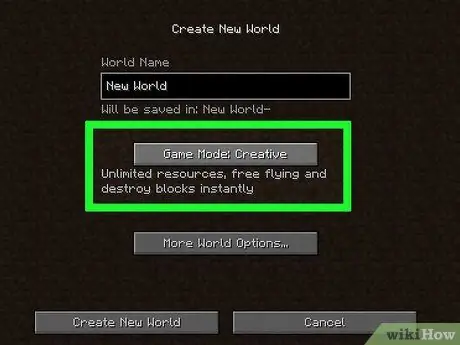
Vaihe 1. Kokeile luomista Luova -tilassa
Luova tila antaa pääsyn kaikkiin pelin lohkoihin ilman rajoituksia. Sinun ei myöskään tarvitse pelätä hirviöitä tai taistella selviytyäksesi. Aloita peli luovassa tilassa ja vaihda selviytymistilaan, kun olet rakentanut linnan.
Jos olet aloittanut pelin selviytymistilassa, avaa Keskeytä -valikko, valitse "Avaa LAN: lle" ja aktivoi sitten huijaus (kuinka huijata). Seuraavaksi voit kirjoittaa /gamemode c chat -ikkunaan (T) vaihtaaksesi luovaan tilaan
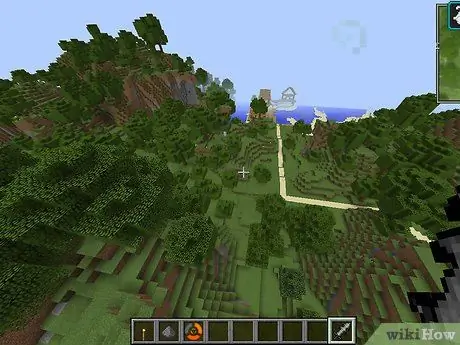
Vaihe 2. Etsi oikea paikka rakentaa linna
Sinun on rakennettava silmiä miellyttäviä linnoja, jotka on yleensä sijoitettu erittäin vahvoihin asentoihin ja joita on vaikea hyökätä. Sinun tulisi myös sijoittaa ne tärkeiden resurssien lähelle, kuten kaivostunnelin suulle, maatilalle tai Nether Portalin lähelle. Hanki parhaat paikat uudelle linnallesi tutkimalla karttaa.
- Ehkä haluat rakentaa linnan kylän lähelle, jotta voit tulla siellä hallitsijaksi.
- Yritä sijoittaa linna korkealle vuorelle tai joen suulle.
- Ajattele luovasti sijoittaessasi linnaa. Rakenna se kahden vuoren väliin, aseta se puun latvaan tai rakenna se syvälle maan alle luolan ulostulolle. Voit kokeilla loputtomasti erilaisia paikkoja.
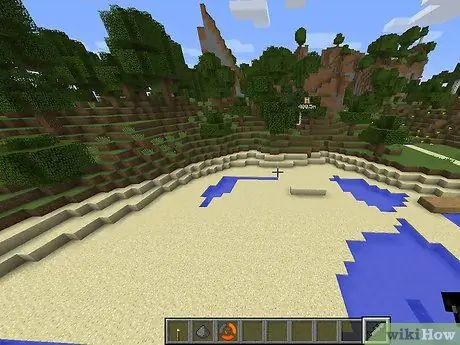
Vaihe 3. Puhdista alue
Riippuen rakennettavan linnan koosta saatat joutua valmistelemaan alueen ennen rakentamisen aloittamista. Käytä laitteita kasvien puhdistamiseen ja maaperän tasoittamiseen.
Harkitse alueen maisemaa, kun olet valmis rakentamaan linnan. Suunnittelustasi riippuen saatat haluta jättää osan alueen luonnollisesta rakenteesta
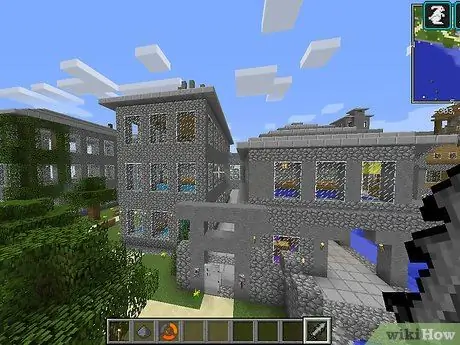
Vaihe 4. Kokeile suunnitella linna ruudullisella vuoratulla paperilla
Suunnittele linnan ulkoasu kynällä ja paperilla. Tämä on erittäin hyödyllistä, koska voit nopeuttaa valmistusprosessia, jos teet suunnittelun etukäteen. Näin varmistetaan myös, että kaikki on asennettu oikein.
Voit käyttää eri värejä erottaaksesi käytettävän materiaalin tyypin
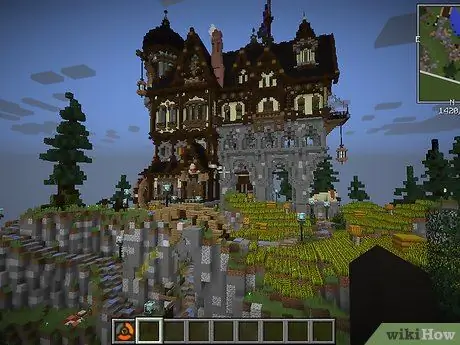
Vaihe 5. Hae inspiraatiota
Voit saada inspiraatiota monista linnoista, sekä todellisista että kuvitteellisista. Etsi eurooppalaisia linnoja perinteisille keskiaikaisille malleille tai tutustu linnoihin ja linnoihin Kiinassa tai Japanissa. Näet kuvia Sormusten herra -elokuvissa ja muissa fantasia linnoissa.
- Monet todelliset linnat tarjoavat asettelunsa Internetissä osana linnan matkailutietoa. Voit käyttää tätä asettelua oppaana linnan suunnittelussa. Joillakin todellisilla linnoilla, kuten Englannin Doverin linnalla, on viralliset ohjeet Minecraftin käyttöön.
- Monet Minecraft -pelaajat julkaisevat omat linna -asettelunsa Internetissä. Kokeile siirtyä Google -kuvahakuun ja etsiä "Minecraft -linnan piirustuksia" erilaisille linna -asetteluille, joita voit kopioida ja käyttää lähtökohtana.
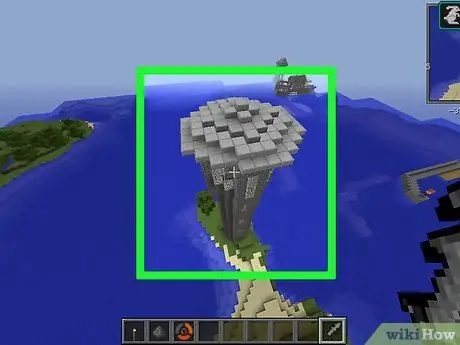
Vaihe 6. Opi kehittyneitä tekniikoita
Sinun ei tarvitse rakentaa linnaa, jossa on boxy -huoneita. Opi luomaan pyöreä rakennusrakenne, jotta voit rakentaa realistisen linnan luovilla tiloilla. Alla on ympyrä, jossa on 7 peruslohkoa, joita voidaan käyttää torniportaiden perustana:
- XXX
- X X
- X X
- X X
- X X
- X X
- XXX
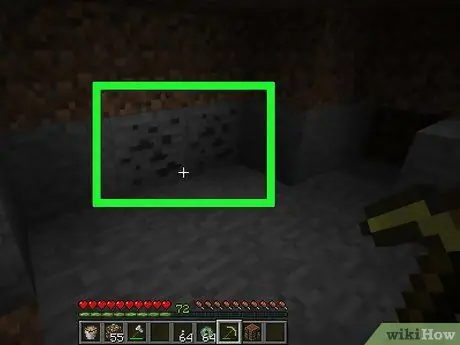
Vaihe 7. Kerää tarvittavat materiaalit (vain selviytymistilassa)
Jos haluat rakentaa linnan selviytymistilassa, sinun on ensin kerättävä materiaalit. Sinun ei tarvitse tehdä tätä, jos pelaat luovassa tilassa, koska pelissä on rajoittamaton materiaali. Jotkut linnan rakentamisen tärkeistä ainesosista ovat:
- Kivestä ja mukulakivestä valmistettu tiili (mukulakivi)
- Portaat kivestä ja mukulakivestä
- Laatat kivestä ja mukulakivestä
- Aita
- Lasinen ikkuna
- Puinen lauta
- Tikapuut
- Luukku (eräänlainen ovi, joka asennetaan lattialle tai katolle)
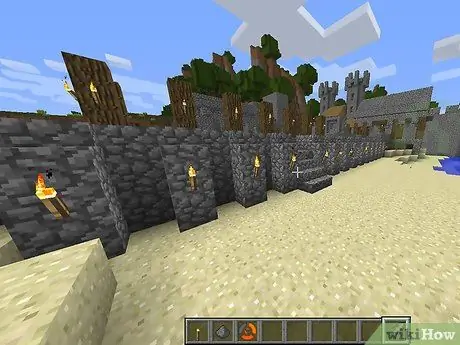
Vaihe 8. Aloita perusasettelun luominen luomasi mallin mukaan
Tee linnan perusta viittaamalla ruudullisen vuoratun paperin asetteluun. Sinun tarvitsee vain laittaa kerros lohkoja aluksi ja kuvitella miltä linna näyttää, ikään kuin kävelisit huoneesta toiseen.
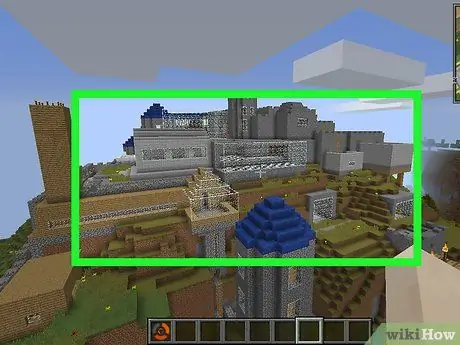
Vaihe 9. Luo linna, jossa on useita kerroksia
Kun rakennat, voit luoda linnan, jossa on useita kerroksia eri huoneisiin. Pääset ylimpään kerrokseen portaita pitkin. Portaita voidaan käyttää myös linnan muurien ja tornin saavuttamiseen. Peitä reikä luukulla.
Ohjeet luukun tekemiseen löydät kohdasta Kuinka tehdä luukku Minecraftissa
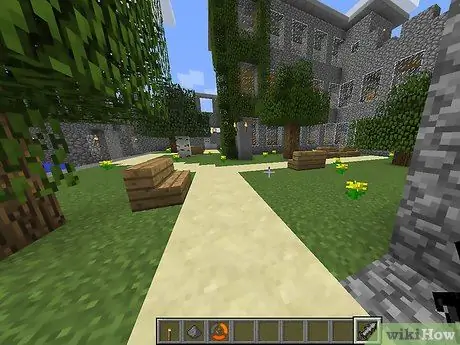
Vaihe 10. Veistä linnan pohja
Monet linnat eivät ole vain kivestä tehtyjä rakennuksia. Kiinnitä huomiota linnan pohjaan, mukaan lukien piha, talli -alue ja ajotie. Voit tehdä paljon korkeuden ja lehtien muuttamiseen liittyviä asioita luodaksesi kohtuullisen ja realistisen perustan linnalle.
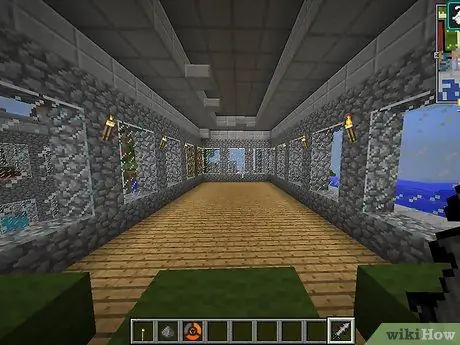
Vaihe 11. Rakenna linnan sisätila ennen seinien tekemistä
Rakenna seinät viime hetkellä, jos haluat laajentaa linnan sisustusta alkuperäisen suunnittelun ulkopuolelle. Jos olet tyytyväinen pohjaan ja pidät (linnan vahvin rakennus keskellä), voit rakentaa ulkoseinät.
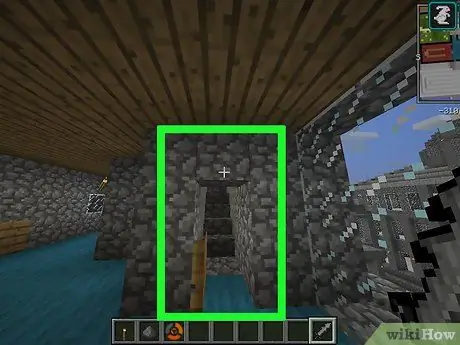
Vaihe 12. Käytä tikkaita saadaksesi paremman kulman
Portaat voidaan sijoittaa ylhäältä oikealle tai ylösalaisin, mikä luo vakuuttavamman kaltevan portaikon ulkoasun kuin tavalliset lohkot. Käytä tätä menetelmää kattojen ja seinien kaunistamiseen.
Ohjeet tikkaiden lohkojen tekemiseen on kohdassa Kuinka tehdä tikkaat Minecraftissa
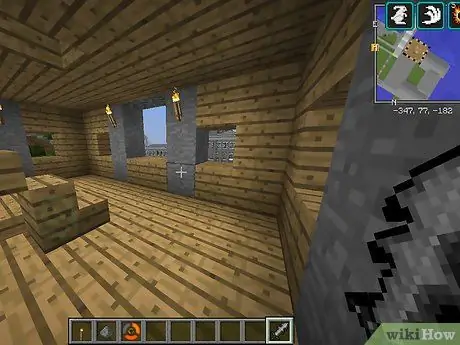
Vaihe 13. Käytä aitaa linnoituksena
Linnan muureja pitkin asetetut kiviaidat ovat erinomaisia linnoituksia. Kiviaita vähentää paksuista ulkonäköä, joka syntyy, jos käytät täysikokoisista lohkoista tehtyä linnoitusta.
Ohjeita aidan rakentamisesta on artikkelissa Aidan rakentaminen Minecraftissa
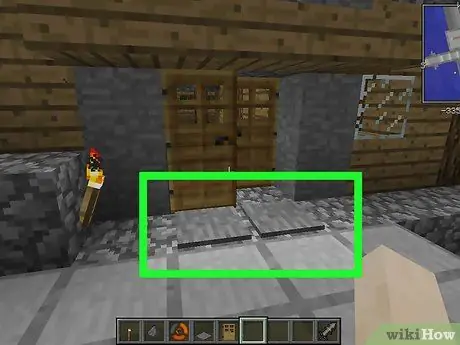
Vaihe 14. Tee sisäänkäynti painelevyllä
Jos haluat luoda turvallisen sisäänkäynnin, aseta rautaovi linnan sisäänkäynnille. Voit asettaa painelevyt oven molemmille puolille niin, että ovi avautuu, kun astut sen päälle. Asenna rautaovet suojaamaan sinua hirviöiltä.
Ohjeet oven rakentamisesta ja painelevyjen käyttämisestä ovat kohdassa Kuinka tehdä ovi Minecraftissa
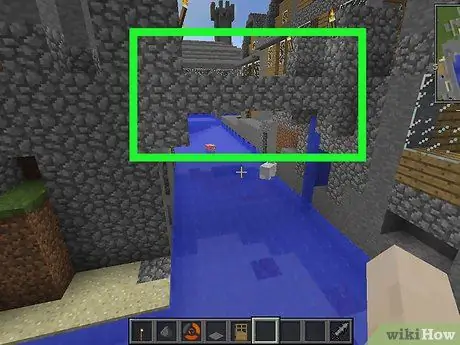
Vaihe 15. Kaivaa kaivanto ja täytä se vedellä (tai laavalla)
Kun olet rakentanut linnan, kaivaa kaivanto seinien ympärille lisäsuojaksi. Kaivaa vähintään 3 korttelin syvä hauta ja rakenna se linnan reunojen ympärille. Kun olet valmis, täytä kaivo vedellä. Voimakkaampi kaivanto, täytä se laavalla!
- Varmista, että olet tehnyt sillan vallihaudan yli, ennen kuin täytät sen vedellä, jotta voit ylittää linnan.
- Voit tehdä automaattisen riippusillan, jos sinulla on punakivi ja juotos. Lisätietoja on wikiHow -artikkelissa männän ripustussillan tekemisestä Minecraftissa.
Tapa 2/3: Minecraft Editorin käyttö
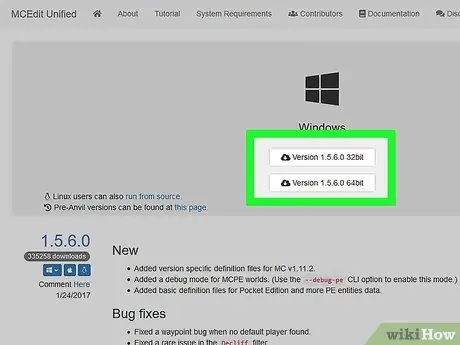
Vaihe 1. Lataa Minecraft -muokkausohjelma
Tämän muokkausohjelman avulla voidaan luoda suuria ja monimutkaisia rakenteita edistyneillä muokkaustyökaluilla. Sinun ei siis tarvitse rakentaa linnoja pelistä korttelista toiseen. Suosittu ja tehokas muokkausohjelma on MCEdit. Lataa uusin versio ilmaiseksi osoitteesta mcedit-unified.net.
- Kun olet ladannut sen, suorita asennusohjelma purkaaksesi MCEdit -tiedoston. Oletuksena uusi kansio luodaan Lataukset -kansioon.
- MCEditin käyttämiseksi sinun ei tarvitse asentaa Minecraftia. Jos Minecraft on jo asennettu, voit ladata Minecraft -karttoja tähän muokkausohjelmaan.
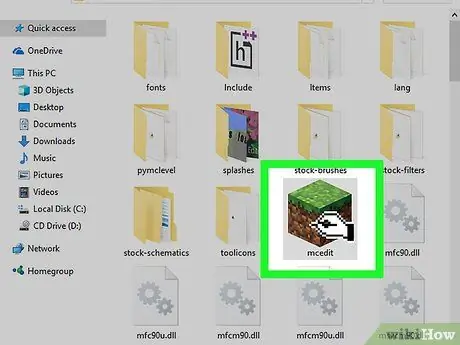
Vaihe 2. Suorita MCEdit
Löydät mcedit.exe -tiedoston kansiosta, jonka loit asennuksen yhteydessä. Avaa ohjelma käynnistämällä tiedosto.
Varmista, että et käytä Minecraftia samanaikaisesti, älä ainakaan avaamalla samaa maailmaa, jota haluat käyttää linnan rakentamiseen
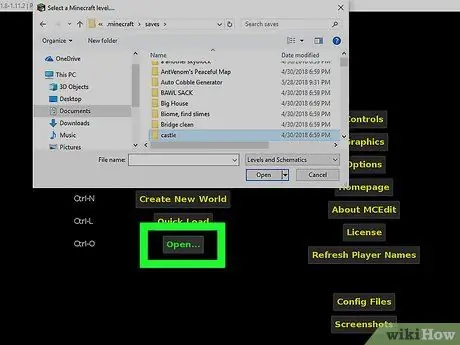
Vaihe 3. Lataa tallennettu peli
Voit luoda uuden maailman tai ladata tallennetun pelin. Jos sinulla on kartta, johon haluat rakentaa linnan, etsi se Minecraft -tallennuskansiosta, joka avautuu oletuksena. Varmista, että et tällä hetkellä käytä karttaa Minecraftissa. Jos näin tapahtuu, kartta vioittuu pysyvästi.
Saatat joutua odottamaan hetken, kun lataat kartan ensimmäisen kerran
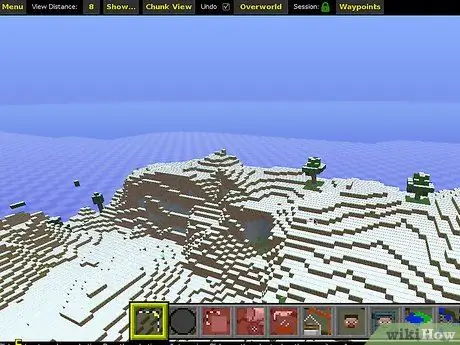
Vaihe 4. Lentää karttaa Minecraft -ohjaimen avulla
Voit lentää kartalla WASD -näppäimillä. Toisin kuin Minecraft -pelissä, tässä muokkausohjelmassa voit lentää minne tahansa. Jos lentää maanpinnan alapuolelle, näet kaikki maanalaiset luolat ja kaivostunnelit.
Pidä hiiren oikeaa painiketta painettuna ja siirrä hiirtä katsoaksesi ympärillesi
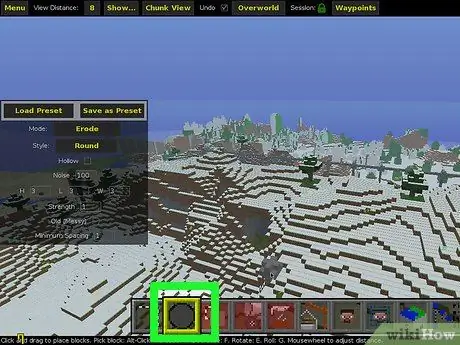
Vaihe 5. Luo rakenne harjatyökalulla
Voit tehdä monia asioita MCEdit -ohjelmalla. Joten voit aloittaa perusasioista ja harjoitella lohkojen tekemistä harjalla. Näet erilaisia työkaluja näytön alareunassa. Napsauta Harja -painiketta, joka näyttää harmaalta ympyrältä MCEditissä.
- Harja -asetukset näkyvät uudessa ikkunassa, jossa voit valita siveltimen koon ja muodon sekä harjan luodun lohkon tyypin. Jos esimerkiksi haluat luoda nopeasti suuren linnan muurin, kirjoita H 10, L 30, W 2. Osoitin muuttuu erittäin suureksi seinäkappaleeksi. Voit muuttaa suuntaa vaihtamalla W- ja L -arvot.
- Liikuta hiirtä ympäri maailmaa. Napsauta hiiren vasenta painiketta, kun löydät paikan, jota haluat käyttää lohkon rakentamiseen. Sinun on oltava kärsivällinen jonkin aikaa odottamaan suuren harjan ilmestymistä.
- Harjoittelemalla harjoilla voit nopeasti taitavasti luoda monimutkaisia rakenteita käyttämällä mitä tahansa pelin materiaalia. Voit käyttää hyvin pientä tai erittäin suurta sivellintä, jotta voit olla niin luova kuin haluat.
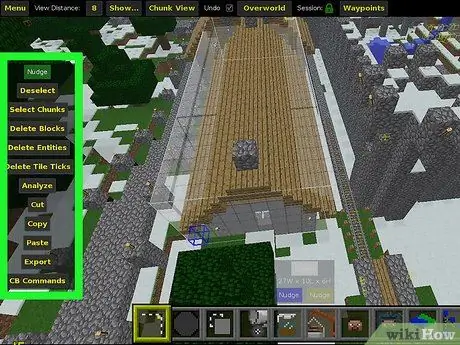
Vaihe 6. Kopioi ja liitä linnan osat Valintatyökalulla
Voit käyttää MCEditin valintatyökalua korostamaan linnan tiettyjä osia ja kopioida ja liittää sen uudestaan ja uudestaan. Tämä sopii erinomaisesti useiden samankaltaisten huoneiden luomiseen tai kun haluat pidentää monimutkaista seinää.
- Kun valintatyökalu on aktivoitu, luo kuution muotoinen lohko napsauttamalla ja vetämällä kohdistinta pelitilassa. Kuutio edustaa parhaillaan valittua lohkoa. Ruudukon luominen 3D -tilaan on hieman vaikeaa, mutta sinun on vain aloitettava yhteisestä alueesta ja voit muuttaa sen kokoa helposti manuaalisesti.
- Voit muuttaa valinnan kokoa napsauttamalla ja vetämällä seinää siirtääksesi sen valinnan keskelle tai pois siitä. Tee tämä koko seinälle, kunnes saat haluamasi valinnan tarkan koon. Käytä siirtopainiketta ja hiirtä nähdäksesi valinnan kaikki kulmat.
- Kopioi valittu lohko napsauttamalla Kopioi -painiketta ja napsauta sitten Liitä -painiketta. Hiiren kohdistin muuttuu valinnan kopioksi. Seuraavaksi voit asettaa tämän kopion samalla tavalla kuin harjalla. Voit kiertää, rullata, heijastaa (kuten peiliä) ja kääntää kappaletta napsauttamalla työkaluvalikon vastaavaa painiketta.
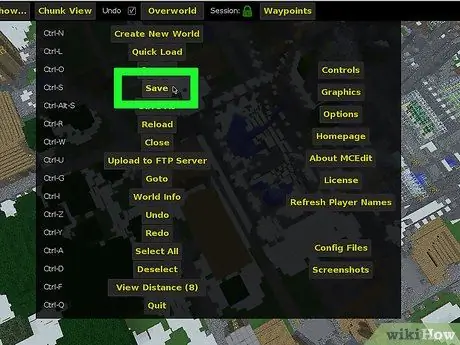
Vaihe 7. Tallenna luomuksesi
Kun olet tyytyväinen linnan suunnitteluun, tallenna maailmalle tehdyt muutokset. MCEdit korvaa alkuperäisen tallennetun tiedoston uudella luomuksellasi. Kun pelaat peliä Minecraftissa, näet uuden linnan.
Menetelmä 3/3: "Instant Castle" Mod
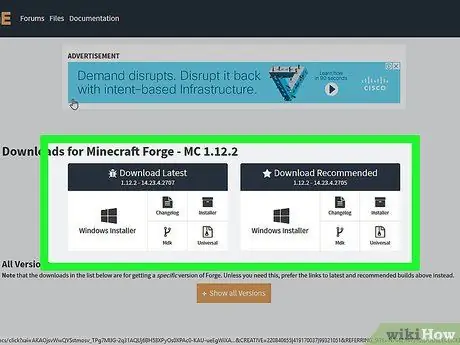
Vaihe 1. Lataa ja asenna Minecraft Forge
Tämä on Minecraftin modin käynnistysohjelma, jota tarvitaan välittömien linna -modien lataamiseen. Forgen voi ladata osoitteesta files.minecraftforge.net/. Lataa ja suorita asennusohjelma Forgen asentamiseksi.
Katso yksityiskohtaiset ohjeet Forgen asentamisesta kohdasta Minecraft Forgen asentaminen
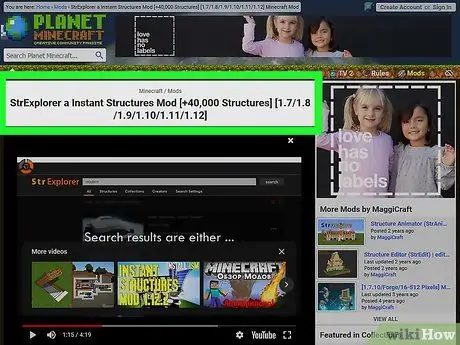
Vaihe 2. Lataa instant castle mod
Minecraftin eri versioille on saatavana erilaisia välittömiä linnamodeja. Etsi modit, jotka vastaavat pelaamaasi Minecraft -versiota. Kun olet löytänyt sen, aseta JAR -tiedosto Minecraft -hakemiston "mods" -kansioon.
Yksi suosituimmista modeista on Instant Structures Mod, jonka voi ladata osoitteesta instant-structures-mod.com/download/. Tässä modissa on yli 500 välitöntä rakennetta, mukaan lukien useita linnoja
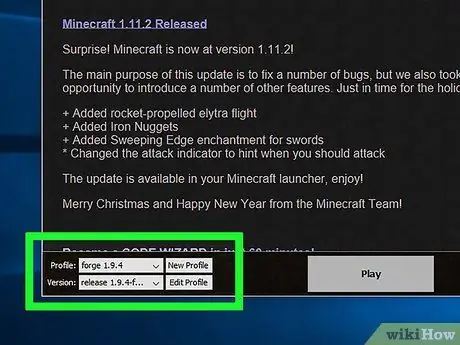
Vaihe 3. Valitse Forge -profiili, kun käytät Minecraftia
Tämä lataa modin "mods" -kansioon, mukaan lukien instant castle mod.
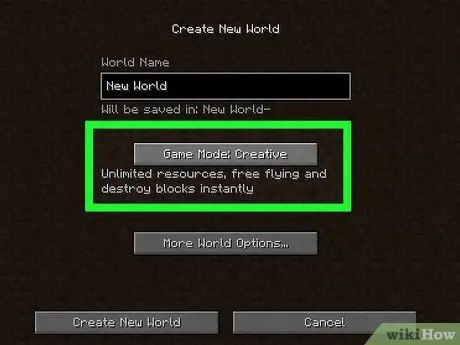
Vaihe 4. Käynnistä peli Luova -tilassa, jotta voit käyttää modityökaluja
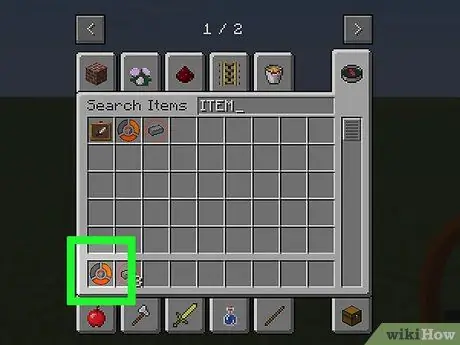
Vaihe 5. Käytä "Wiki" -kohtaa
Tämä kohde on Luova tila -luettelonäytön Työkalut -osiossa.
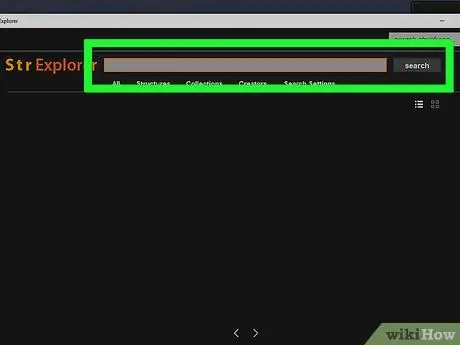
Vaihe 6. Etsi rakenne, jota haluat käyttää
Jos käytät Wiki -kohdetta, luettelo kaikista käytettävissä olevista rakenteista tulee näkyviin. Selaa näyttöjä tai selaa luetteloa luokittain löytääksesi linnan, jonka haluat rakentaa.
Kun valitset rakenteen, kohde hylätään. Nosta kohde rakenteen sijoittamiseksi haluttuun paikkaan
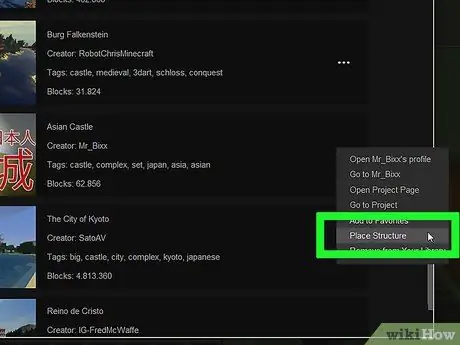
Vaihe 7. Aseta rakennuselementit paikkaan, jota haluat käyttää linnan luomiseen
Valitse kohde, jonka Wiki pudottaa luettelostasi, ja napsauta hiiren kakkospainikkeella maata, jota haluat käyttää linnan sijoittamiseen. Näkyviin tulee ikkuna, joka sisältää rakenteen tiedot.
Kun palaat peliin, löydät laatikon, jossa näkyy paikka, jossa linna syntyi
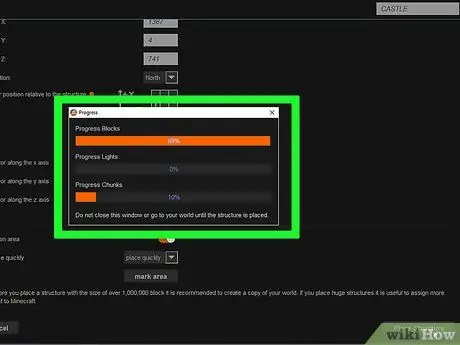
Vaihe 8. Rakenna linna napsauttamalla "kyllä"
Modi aloittaa linnan rakentamisen lähitulevaisuudessa. Suuremmat linnat kestävät kuitenkin kauemmin ja voivat hidastaa tietokonetta. Älä palaa peliin ennen kuin näyttöön tulee ilmoitus linnan luomisesta.
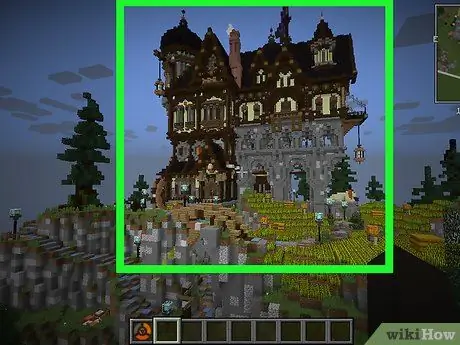
Vaihe 9. Tarkista vastikään luotu linna
Kun linna on rakennettu, pelinäyttö tulee uudelleen näkyviin ja linna näkyy edessäsi. Voit heti käyttää ja tutkia sitä.
Vinkkejä
- Älä unohda käyttää luovuuttasi muuttaa tekstuureja, lohkoja ja koristeita.
- Kokeile linnan sisäpuolen maalaamista maalauksilla ja erikoistuotteilla.
- Varmista, että olet asettanut ansa vihollista.
- Älä pelkää kokeilla mallia tai materiaalia. Jos et pidä siitä, voit vaihtaa sen milloin tahansa.
- Linnan rakentaminen vaatii suuren määrän materiaaleja, mutta voit aina korvata ne myöhemmin.
- Todellisen maailman fysiikan kaavat ja lait eivät päde Minecraft -peliin, joten voit käyttää rajattomasti luovuutta.






